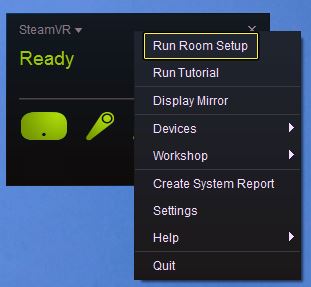1.SteamVR 初始设置
以下章节将讲述如何对 SteamVR 进行设置,使其可结合虚幻引擎 4(UE4)使用。
Valve 在 SteamVR 开发套件中提供了正确设置的 详细说明 。 如您尚未阅读此文档,请先行阅读后再继续此章节的阅读。以下内容不能替代 Valve 官方文档中的信息。
清理出 12 英尺 x 9 英尺 / 4 米 x 3 米的空旷区域,将物体全部移开,以防使用 SteamVR 时发生碰撞。
根据 Valve 提供的 说明 将 Vive 头戴显示器(HMD)、Steam 控制器、接线盒和 Lighthouse 基站连接好、打开电源并进行设置。
在开发电脑上下载并安装 Steam 客户端 。
安装 SteamVR 工具:鼠标悬停在 Steam Library 选项上,然后从出现的菜单中选择 Tools 选项。
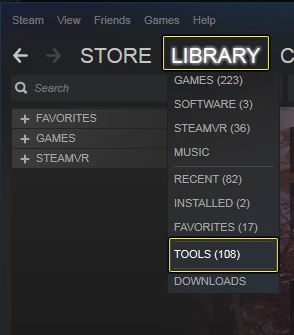
在 Tools 部分中时,使用顶部搜索条搜索 SteamVR。找到 SteamVR 后,双击进行下载安装。
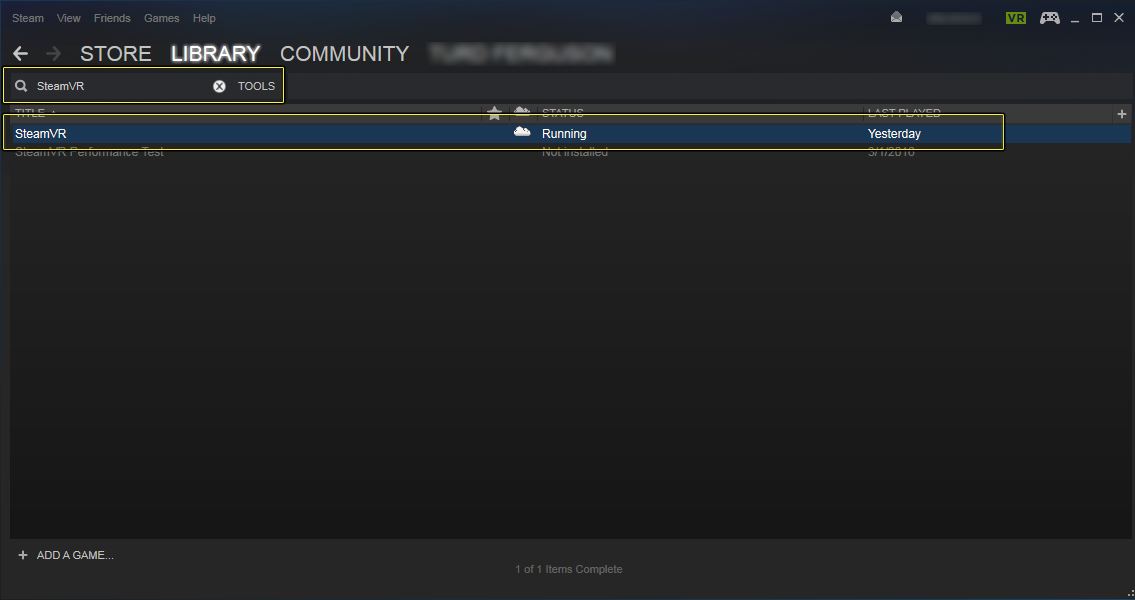
点击 Steam 客户端右上角的 VR 图标后执行屏幕上的说明也可安装 SteamVR。

在 Tools 菜单中双击 SteamVR 选项将启动 SteamVR 工具,如下图所示。
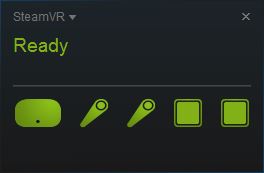
SteamVR 如下图所示以绿色显示所有设备时,意味着所有设备均正常工作。 如出现灰色的设备,代表此设备存在问题。 将鼠标悬停在灰色的设备上即可查看问题所在,以及可能的解决方法。
通过 UE4 使用 SteamVR 之前,必须对 SteamVR 互动区域进行设置。设置方法为:在 SteamVR 窗口上 单击右键,选择 Run Room Setup,然后根据提供的指导设置 SteamVR 互动区域。